Seguimos con las opciones de trabajo de este editor web.
Vínculos enlaces link
Seleccionar el texto e ingresar al menú Insertar Hipervínculo o clic en el icono correspondiente.
Abre un cuadro de diálogo y seleccionar el archivo correspondiente a enlazar.
Igual procedimiento para crear un vínculo a partir de una imagen o clic con el botón derecho y en el menú contextual seleccione Propiedades de imagen.
En la caja de Hipervínculo predeterminado seleccione o escriba la URL a vincular.
La imagen vinculada quedará con un marco azul. Para quitar este borde y aún mantener la función de vínculo de la imagen, abrir la solapa Apariencia. Configure en 0 (cero) el valor de Grosor del borde y aceptar.
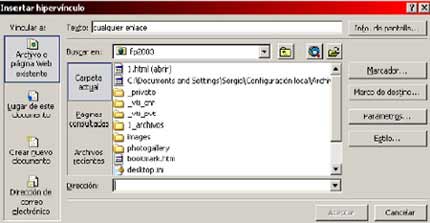
También puede crear enlaces a direcciones de correo electrónico, a otras páginas del sitio y dentro de la misma página, para lo cual previamente debe crear un marcador (menú Insertar Marcador) o ancla en la posición donde lo llevará el link interno.
Efectos de html dinámico (Barra de herramientas - Efecto DHTML)
Se pueden aplicar efectos de animación en HTML dinámico (DHTML) a cualquier elemento de una página (texto, párrafos, imágenes, botones, marquesinas, etcétera) y unir el efecto a un evento desencadenador.
También puede crear efectos especiales que se mostrarán cuando un visitante entre en el sitio o lo deje, o cuando explore una o desde una página específica. Al aplicar efectos de transición (menú Formato Transición de página) puede crear presentaciones de diapositivas con transiciones entre páginas de apariencia profesional.
Temas
Un tema de FrontPage consta de elementos de diseño y combinaciones de colores unificados para viñetas, fuentes, imágenes, barras de exploración y otros elementos de página.
Para aplicar un tema a una página ingresar al menú Formato Tema, en el panel de tema elegir el tema.
Tablas
Están compuestas de filas y columnas de celdas que pueden contener cualquier cosa que se pueda colocar en una página, como texto, imágenes, formularios, o componentes de FrontPage. Puede utilizar tablas para ordenar datos de manera sistemática o para organizar el diseño de una página.
Puede crear una tabla rápidamente ingresando al menú Tabla - Dibujar tabla o menú Tabla Tablas y celdas de diseño, que le permite definir una tabla con sólo dibujar los bordes de la tabla, las columnas y las filas. Después de crear una tabla, puede personalizarla si agrega filas y columnas, cambia el tamaño de las celdas y agrega un título. También puede convertir texto ya existente en una tabla y viceversa.
Cuando en una celda escribe texto o inserta texto, imágenes, formularios y otros elementos, la celda se expande horizontal y verticalmente para dar cabida a los elementos escritos o insertados. Puede modificar, dar formato y especificar propiedades para el texto o el elemento insertado, así como para la celda de la tabla, la fila, la columna o la tabla propiamente dicha. Puede cambiar fácilmente el tamaño de las celdas, columnas, filas o de toda la tabla si arrastra los bordes. A través del menú contextual puede cambiar las propiedades de la tabla y de la celda.
Puede crear una tabla definiendo sus propiedades a través del menú Tabla Insertar Tabla.
Con la opción Autoformato de tablas puede aplicar colores y formato a la tabla y a su contenido.
Plantillas
El programa trae incorporado una serie de plantillas con distintos diseños de páginas, páginas de formularios, páginas de marcos y hojas de estilos (que luego puede vincular a las páginas del sitio a través del menú Formato Vínculos de hojas de datos).
Se accede desde el menú Archivo Nuevo que abre el panel de Nuevo y allí elegir la opción Más plantillas de páginas. O a través del icono de nueva página en la barra de herramientas Estándar.
Formularios
Un formulario consiste en invitar al navegante a completar una serie de campos escribiendo la información solicitada, para remitirle una determinada información o producto.
Puede crear un formulario insertando primeramente el formulario (menú Insertar Formulario - Formulario) y definiendo en sus propiedades como van a ser procesados sus datos (menú contextual Propiedades de formulario): por medio de una base de datos, el envío a una dirección de e-mail o a un archivo en el servidor.
Y luego creando los distintos tipos de campos:
Clic con el botón derecho sobre cada campo del formulario para definir sus propiedades (longitud, requerido, etc.).
Seleccionar el texto e ingresar al menú Insertar Hipervínculo o clic en el icono correspondiente.
Abre un cuadro de diálogo y seleccionar el archivo correspondiente a enlazar.
Igual procedimiento para crear un vínculo a partir de una imagen o clic con el botón derecho y en el menú contextual seleccione Propiedades de imagen.
En la caja de Hipervínculo predeterminado seleccione o escriba la URL a vincular.
La imagen vinculada quedará con un marco azul. Para quitar este borde y aún mantener la función de vínculo de la imagen, abrir la solapa Apariencia. Configure en 0 (cero) el valor de Grosor del borde y aceptar.
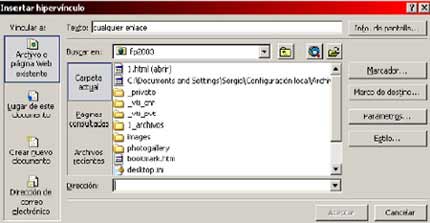
También puede crear enlaces a direcciones de correo electrónico, a otras páginas del sitio y dentro de la misma página, para lo cual previamente debe crear un marcador (menú Insertar Marcador) o ancla en la posición donde lo llevará el link interno.
Efectos de html dinámico (Barra de herramientas - Efecto DHTML)
Se pueden aplicar efectos de animación en HTML dinámico (DHTML) a cualquier elemento de una página (texto, párrafos, imágenes, botones, marquesinas, etcétera) y unir el efecto a un evento desencadenador.
También puede crear efectos especiales que se mostrarán cuando un visitante entre en el sitio o lo deje, o cuando explore una o desde una página específica. Al aplicar efectos de transición (menú Formato Transición de página) puede crear presentaciones de diapositivas con transiciones entre páginas de apariencia profesional.
Temas
Un tema de FrontPage consta de elementos de diseño y combinaciones de colores unificados para viñetas, fuentes, imágenes, barras de exploración y otros elementos de página.
Para aplicar un tema a una página ingresar al menú Formato Tema, en el panel de tema elegir el tema.
Tablas
Están compuestas de filas y columnas de celdas que pueden contener cualquier cosa que se pueda colocar en una página, como texto, imágenes, formularios, o componentes de FrontPage. Puede utilizar tablas para ordenar datos de manera sistemática o para organizar el diseño de una página.
Puede crear una tabla rápidamente ingresando al menú Tabla - Dibujar tabla o menú Tabla Tablas y celdas de diseño, que le permite definir una tabla con sólo dibujar los bordes de la tabla, las columnas y las filas. Después de crear una tabla, puede personalizarla si agrega filas y columnas, cambia el tamaño de las celdas y agrega un título. También puede convertir texto ya existente en una tabla y viceversa.
Cuando en una celda escribe texto o inserta texto, imágenes, formularios y otros elementos, la celda se expande horizontal y verticalmente para dar cabida a los elementos escritos o insertados. Puede modificar, dar formato y especificar propiedades para el texto o el elemento insertado, así como para la celda de la tabla, la fila, la columna o la tabla propiamente dicha. Puede cambiar fácilmente el tamaño de las celdas, columnas, filas o de toda la tabla si arrastra los bordes. A través del menú contextual puede cambiar las propiedades de la tabla y de la celda.
Puede crear una tabla definiendo sus propiedades a través del menú Tabla Insertar Tabla.
Con la opción Autoformato de tablas puede aplicar colores y formato a la tabla y a su contenido.
Plantillas
El programa trae incorporado una serie de plantillas con distintos diseños de páginas, páginas de formularios, páginas de marcos y hojas de estilos (que luego puede vincular a las páginas del sitio a través del menú Formato Vínculos de hojas de datos).
Se accede desde el menú Archivo Nuevo que abre el panel de Nuevo y allí elegir la opción Más plantillas de páginas. O a través del icono de nueva página en la barra de herramientas Estándar.
Formularios
Un formulario consiste en invitar al navegante a completar una serie de campos escribiendo la información solicitada, para remitirle una determinada información o producto.
Puede crear un formulario insertando primeramente el formulario (menú Insertar Formulario - Formulario) y definiendo en sus propiedades como van a ser procesados sus datos (menú contextual Propiedades de formulario): por medio de una base de datos, el envío a una dirección de e-mail o a un archivo en el servidor.
Y luego creando los distintos tipos de campos:
- Un cuadro de texto de una línea es un campo de formulario de una línea, en el que los usuarios pueden escribir
texto.
- Un cuadro de texto con desplazamiento es un campo de formulario de varias líneas, en el que los usuarios pueden
escribir varias líneas de texto.
- Un botón de opción presenta una selección que el usuario puede elegir si hace clic en un botón. Los botones de
opción se presentan en una lista y uno de ellos está seleccionado de forma predeterminada. Si elige un nuevo
miembro de la lista, la selección del elemento actual se limpia.
- Una casilla de verificación presenta una selección que el usuario puede elegir haciendo clic en una casilla. Cuando la
casilla de verificación está activada, normalmente se muestra con una marca de verificación o X. Las casillas de
verificación pueden representar un conjunto de opciones no exclusivas.
- Un menú desplegable presenta una lista de selecciones en un menú de estilo desplegable. Se pueden configurar
una serie de campos de formulario de menú desplegable para permitir la selección de uno o varios elementos a la
vez.
- Un botón de comando permite al usuario enviar el formulario o reiniciar el formulario a su estado inicial.
- Un campo de imagen muestra una imagen en un formulario. Haciendo clic en la imagen, el usuario envía el formulario.
- Escribir un nombre o título para el formulario, y un nombre de archivo. Clic en Siguiente.
- Agregar y/o modificar las preguntas para el formulario. Clic en Siguiente.
- Seleccionar el tipo de entrada que se debe obtener para la pregunta. Clic en Siguiente.
- Seleccione o desmarque aquellos campos que desee visualizar o no en el formulario. Clic en Siguiente.
- Seleccione la forma de visualización del formulario. Clic en Siguiente.
- Seleccione la forma de control de los datos ingresados por los visitantes (por ejemplo en formato texto o TXT)
Clic con el botón derecho sobre cada campo del formulario para definir sus propiedades (longitud, requerido, etc.).
Sergio Tielli